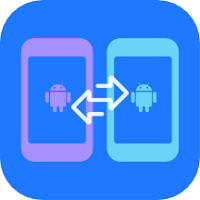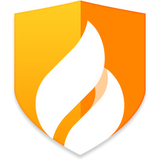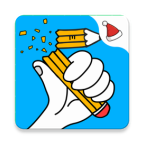安卓系统应用如何删除,安卓系统应用删除指南
时间:2025-02-25 来源:网络 人气:
手机里的应用越来越多,是不是感觉内存不够用了?别急,今天就来教你怎么轻松删除安卓系统中的应用,让你的手机恢复清爽!
一、轻松卸载,一键搞定
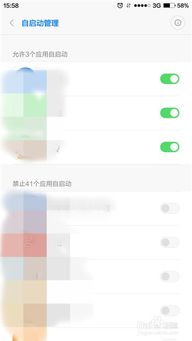
1. 找到设置图标:打开手机,找到那个小小的齿轮图标,就是设置啦!
2. 进入应用程序:点击设置,然后找到“应用程序”或“应用管理”这样的选项,进去看看。
3. 管理应用:在这里,你会看到所有安装的应用程序列表。找到你想要删除的那个应用,点击它。
4. 卸载应用:进入应用详情页后,你会看到“卸载”按钮,点它!
5. 确认卸载:系统会弹出一个提示框,问你是否确定要卸载这个应用,点“确定”就大功告成了!
二、系统自带应用,小心处理

1. 不可卸载的应用:有些应用是系统自带的,比如联系人、日历、相机等,这些应用是不能被卸载的哦!
2. 可卸载的应用:有些应用是可以卸载的,比如播放器、输入法等。如果你觉得这些应用占用了太多内存,可以尝试卸载它们。
3. 推广应用:有些手机厂商会在系统中内置一些推广应用,比如天翼影音等。如果你觉得这些应用没有用,也可以尝试卸载它们。
三、Root权限,解锁更多可能

1. 什么是Root权限?Root权限相当于给手机“开挂”,可以让手机拥有更多的权限,包括卸载系统自带应用。
2. 获取Root权限:获取Root权限需要一定的技术,你可以通过一些Root工具来实现。但请注意,Root操作有风险,可能会影响手机的保修和安全性。
3. Root后卸载应用:获取Root权限后,你可以使用Root Explorer等文件管理器来卸载系统自带应用。具体操作如下:
1. 打开Root Explorer,进入/system/app目录。
2. 找到你想要卸载的应用,长按它,选择“删除”。
3. 系统会提示你确认删除,点击“是”即可。
四、注意事项,避免误删
1. 备份应用数据:在删除应用之前,最好先备份一下应用数据,以免误删重要数据。
2. 谨慎操作:删除系统自带应用可能会影响手机的正常运行,所以请谨慎操作。
3. 查看可删除应用列表:在删除应用之前,可以先查看一下可删除的应用列表,以免误删重要应用。
五、
通过以上方法,你就可以轻松删除安卓系统中的应用了。不过,在删除应用之前,请务必仔细考虑,以免影响手机的正常运行。希望这篇文章能帮到你,让你的手机更加清爽!
相关推荐
教程资讯
系统教程排行